ubuntu serverでパッケージをアンインストールしたいと思った事はないでしょうか?
ディスクの容量がいっぱいなので、不要なパッケージをアンインストールしたい。
使用していないパッケージをアンインストールしてubuntuを綺麗にしたい。
といったあなたの為に、ubuntu serverでパッケージをアンインストールするコマンドを図を使用して見ていきます。
筆者はWindowsサーバーやLinuxサーバーの運用構築を11年以上おこなってきました。その経験を元に知識を公開していきます!
ubuntuでのソフトのアンインストールコマンド
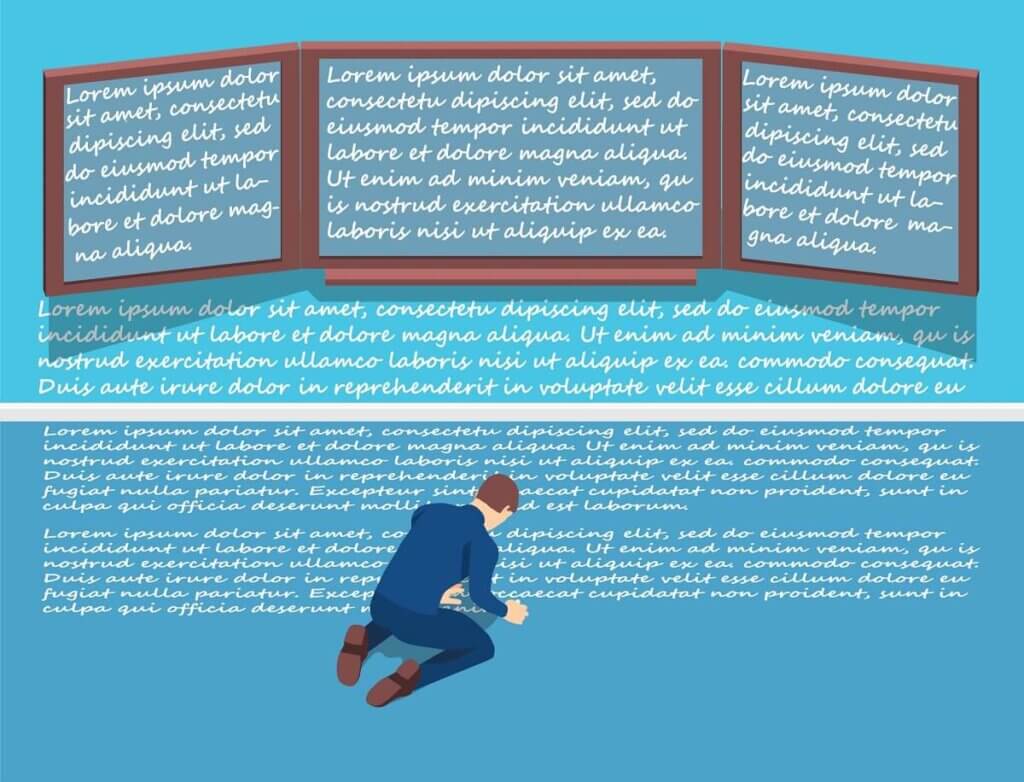
ubuntu serverでソフトのアンインストールコマンドは以下です。
- sudo apt remove パッケージ名
- sudo apt purge パッケージ名
まずはパッケージを削除します。そのコマンドを教えます。
sudo apt remove パッケージ名そしてアンインストールしたいパッケージの設定ファイルなどを削除します。そのコマンドを教えます。
sudo apt purge パッケージ名この2つがubuntu serverのソフトのアンインストールコマンドです。
ubuntuで実際にソフトのアンインストールコマンドを試してみる

では実際にソフトをアンインストールしてみます。
今回はWebサーバーである「apache2」のパッケージをアンインストールして見ます。
1.アンインストールしたいパッケージを確認
まずはapache2があるか確認してみます。コマンドは以下です。
apt list --installed apache2その結果「apache2」は存在する事になっています。

今度は設定ファイルの存在を確認します。コマンドは以下です。
cd /etc
ls -l apache2/etcに移動してapache2関連の設定ファイルなどがあるか確認します。
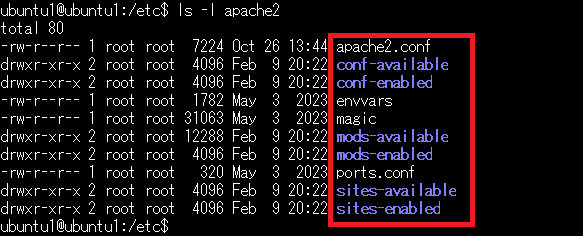
「apache2」関連の設定ファイルなどが存在する結果となりました。
2.パッケージをアンインストールする
では実際にパッケージをアンインストールしていきます。
sudo apt remove apache2途中で本当に削除していいかの確認が入りますので「y」を入力してエンターします。
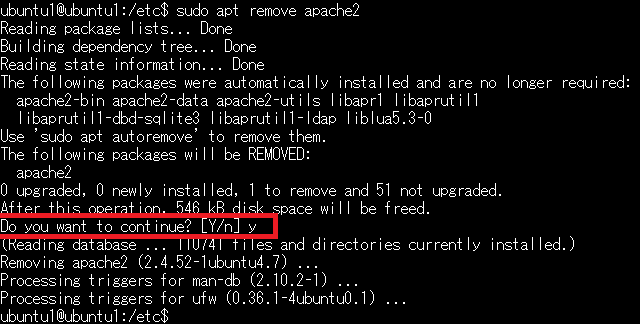
結果アンインストールできました。
3.パッケージをアンインストールできたか確認
本当にパッケージをアンインストールできたかコマンドで確認します。
apt list --installed apache2結果何も表示されないのでアンインストールできています。
設定ファイルなどはアンインストールされているかコマンドで確認します。
ls -l apache2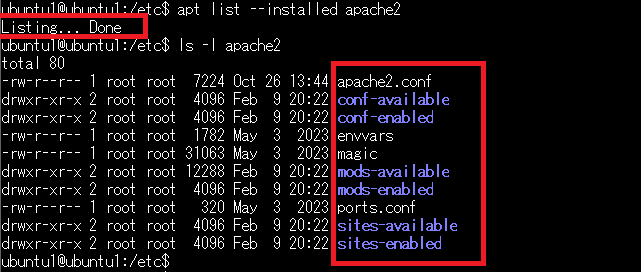
結果はまだ残っています。
4.設定ファイル群を削除する
これらのファイルもコマンドで削除しましょう。
sudo apt purge apache2途中で本当に削除してよいか確認が入るので「y」を入力してエンターします。
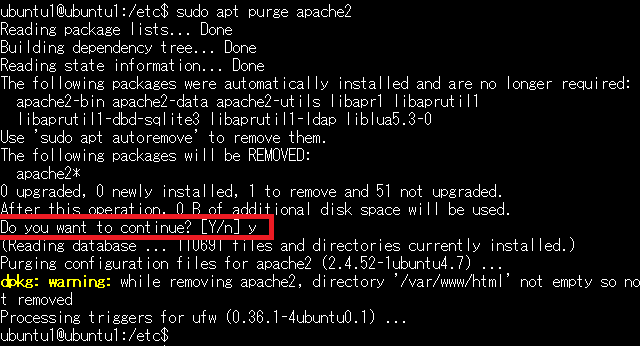
結果削除されました。
5.設定ファイル群をが削除されたか確認する
本当に削除されたかコマンドで確認します。
ls -l apache2
結果先程存在したファイルが削除されています。
まとめ:ubuntuでのソフトのアンインストールコマンド

ubuntuでのアンインストールコマンドをご紹介しました。
「remove」コマンドでパッケージをアンインストールしてから「purge」コマンドで設定ファイルなどを削除する事でubuntuから綺麗にアンインストールする事ができました。

